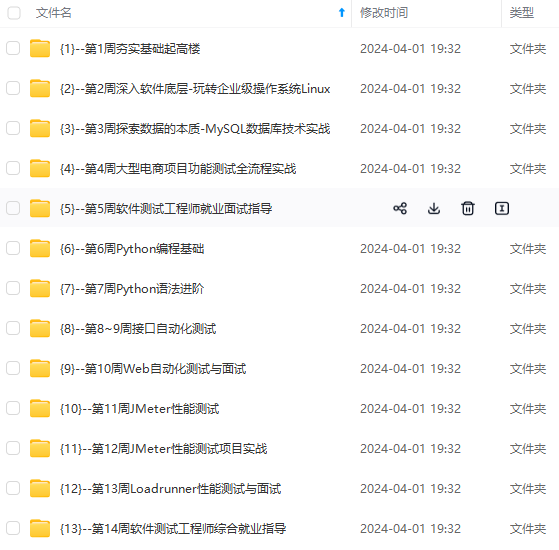
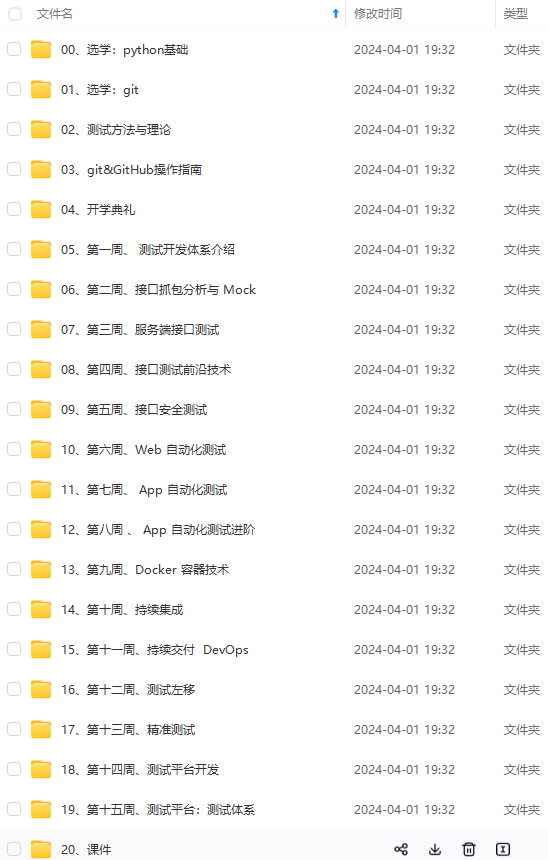
网上学习资料一大堆,但如果学到的知识不成体系,遇到问题时只是浅尝辄止,不再深入研究,那么很难做到真正的技术提升。
一个人可以走的很快,但一群人才能走的更远!不论你是正从事IT行业的老鸟或是对IT行业感兴趣的新人,都欢迎加入我们的的圈子(技术交流、学习资源、职场吐槽、大厂内推、面试辅导),让我们一起学习成长!
3:GitHub Desktop 的安装
对于新手而言,一般我们使用GitHub将别人的代码下载到本地,然后用编译工具去学习,或者是将自己的代码同步到网上仓库上,网上很多人介绍使用msysgit和它的客户端,但是我看多看不太懂。后来直接选择desktop。
1:下载 官网链接地址https://desktop.github.com/
2:下载好后就是一直next后就好,安装好后用自己的GitHub登录,整体界面如下,这个界面和网上讲的一些界面不一样,所以在操作上也会有所不同,请君往下看:
4:GitHub客户端的使用
在上图主界面中,从左到右分别是创建一个新仓库、将本地仓库添加同步到GitHub主页上、将网上仓库克隆到本地,现在主要介绍第三个功能,其他功能操作差不多(这三个功能也可以通过点击界面左上角的 File 是一样的)
1:将网上仓库克隆到本地
1:先在本地建个文件夹,用于存储克隆下来的资料,我的文件夹位置为 H:\GitHub
2:点击上图最右边的 Clone a repository,出现下面界面,填写完信息点击最下面的clone
3: 克隆下来后,本地文件夹就会有对应的仓库了,同时,软件跳转到下面界面。现在你在仓库下添加文件,修改文件等操作都会被本地github客户端监测。
点击下图的change,填写日志,点击提交按钮,文件改变就会被记录下来。
点击页面上侧中间的Resposiory-push ,即可将改变同步到GitHub主页。(下图的Fetch orgin 应该是 Push Orgin,这里搞错了)
4:最好一次只上改变一个文件夹或者文件,然后提交,不然日志功能不太好写
5:其他功能大家慢慢探索吧,有问题欢迎讨论
5:删除GitHub主页的仓库
(因为有些项目需要删除,故特此在此记录下)
在从个人主页点击要删除的项目,进入项目页面。找到“Setting”按钮,在最下面有删除按钮,填写要删除的项目名称,就可删除了。
6:将别人的项目添加到自己的仓库
(羡慕大神们的开源项目,想保存到自己仓库,这是我学习GitHub 开端)
下图是一个大神的仓库界面,直接点击圈出来的 fork 即可将项目添加到自己的仓库。
后续学习
关于GitHub,还有很多知识要学,先列出来,以后慢慢学
1:团队合作,推荐博客 论github客户端的使用与团队协作
2:分支与版本控制 简单分支操作
3:修改别人的代码以及合并 Github上怎么修改别人的项目并且提交给原作者!图文并茂!
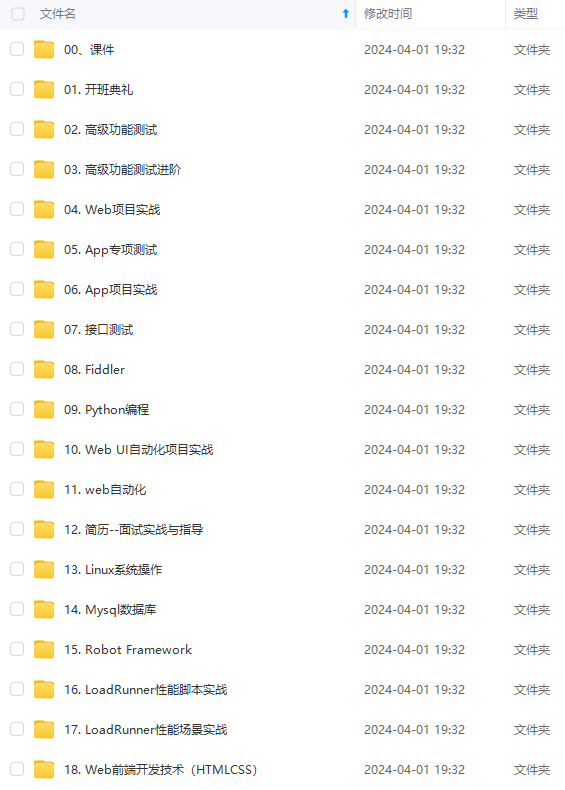
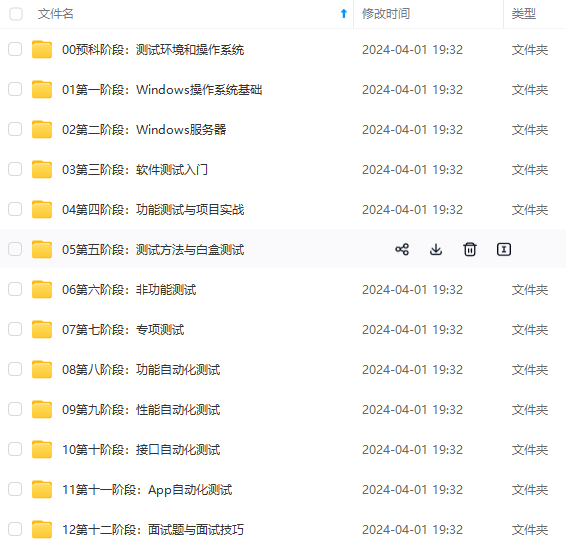
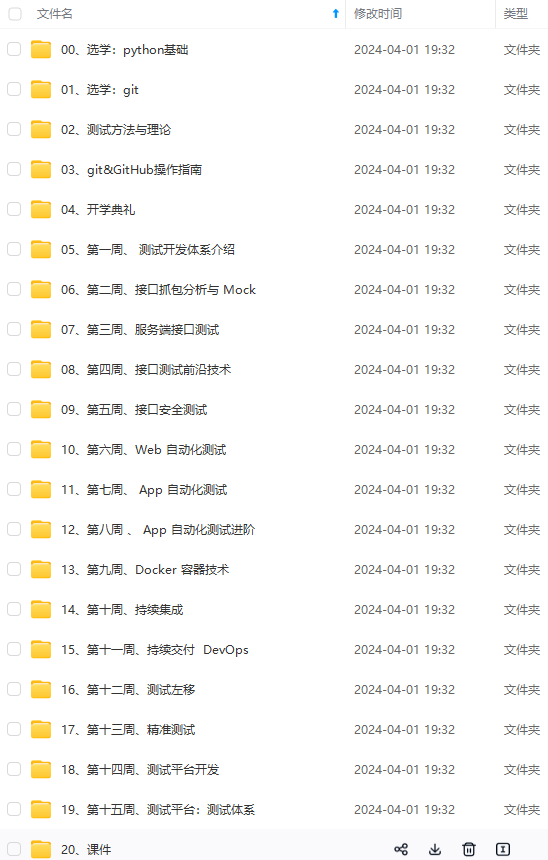
既有适合小白学习的零基础资料,也有适合3年以上经验的小伙伴深入学习提升的进阶课程,涵盖了95%以上软件测试知识点,真正体系化!
由于文件比较多,这里只是将部分目录截图出来,全套包含大厂面经、学习笔记、源码讲义、实战项目、大纲路线、讲解视频,并且后续会持续更新
学习笔记、源码讲义、实战项目、大纲路线、讲解视频,并且后续会持续更新**








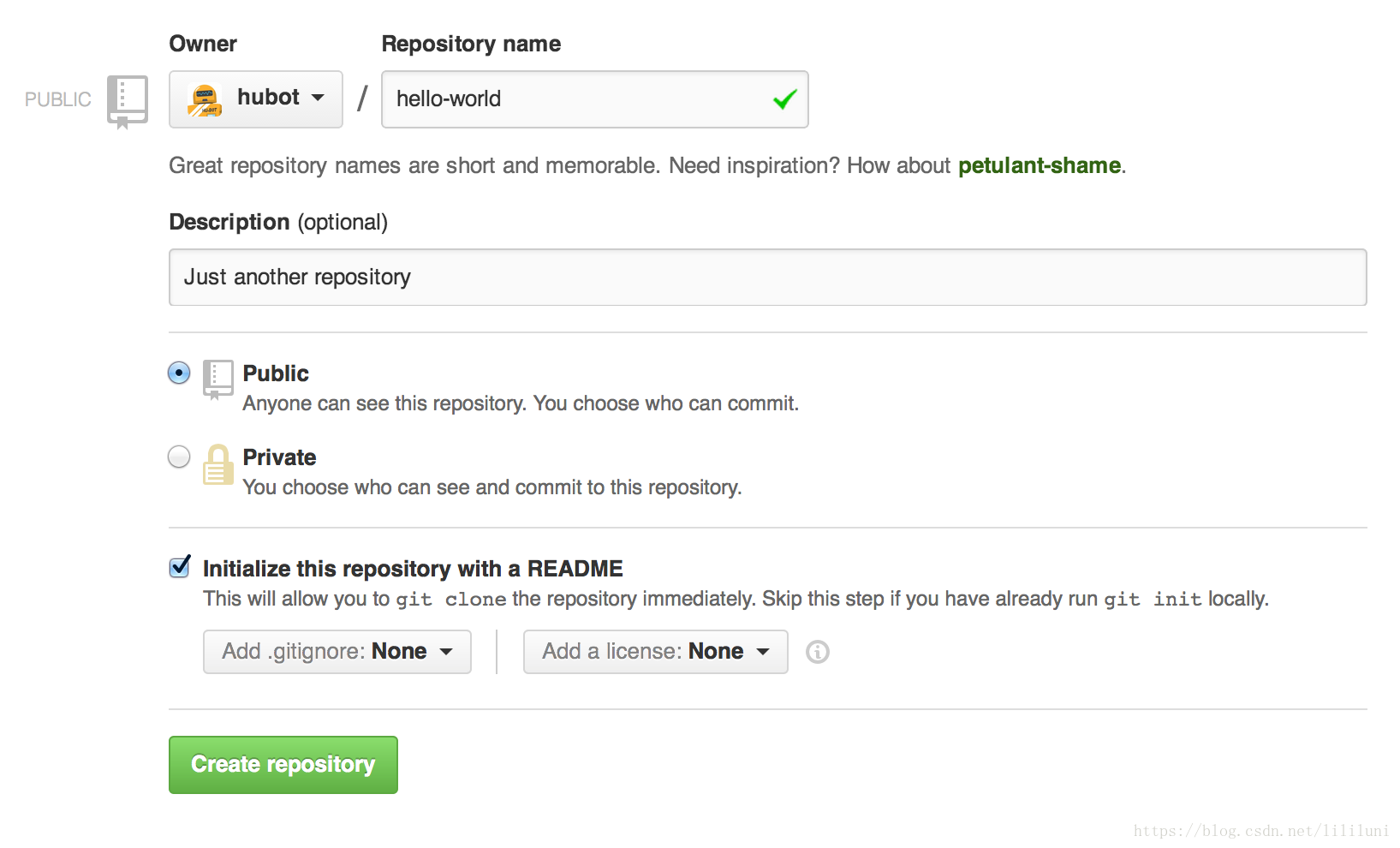


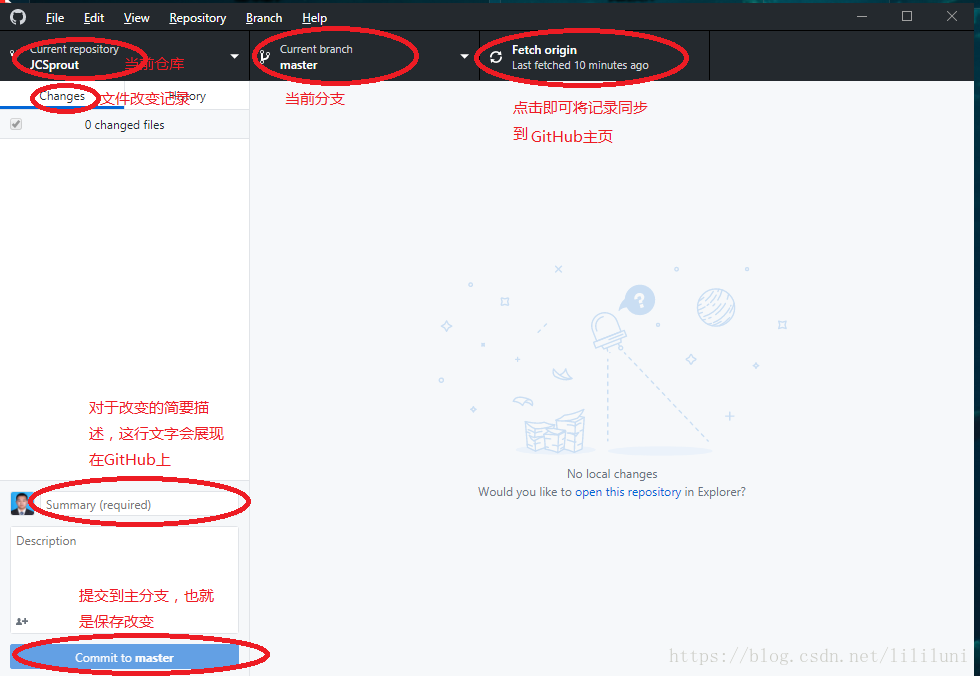
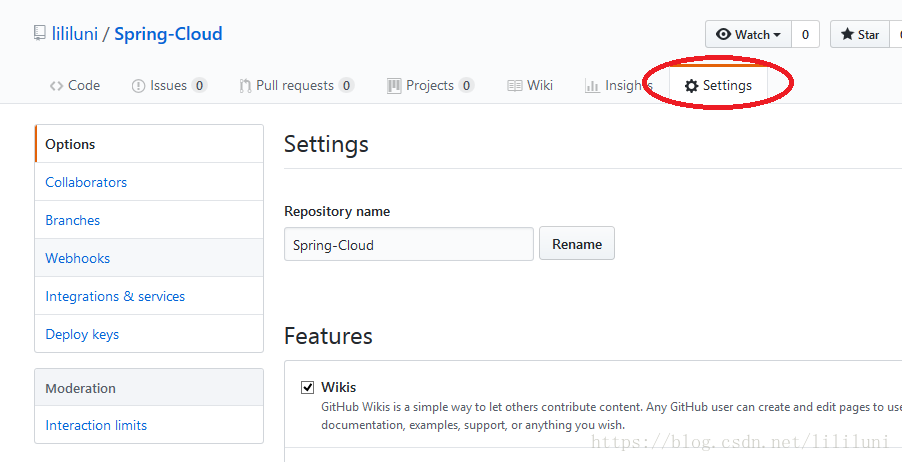
















 被折叠的 条评论
为什么被折叠?
被折叠的 条评论
为什么被折叠?








